
Gennemse i privat eller inkognitomodus på din computer kan det være ret praktisk Ikke kun for porno: Andre anvendelser til privat browsing Ikke bare for porno: Andre anvendelser til privat browsing Privat browsing-funktion har mange andre navne, herunder "inkognitomodus" i Chrome og "InPrivate Browsing" i Internet Explorer. Nogle mennesker henviser til privat browsing mode som "pornomodus", men det er ikke kun for pornofilter. Det kan ... Læs mere. Mens der er nogle måder, kan du stadig spores 4 måder, du kan spore, når du bruger privat browsing 4 måder, du kan spore, når du er i privat browsing Privat browsing er privat i 99% af tilfældene, men der er mange måder, hvorpå det kan være omgået, takket være browserudvidelser og hacks. Nogle af dem behøver ikke engang så meget arbejde. Læs mere, det er en fantastisk måde at kontrollere prisdiskrimination på, se, hvordan sider ser offentligheden ud, og undslippe internetboblen baseret på din browserhistorik.
Hvis du hellere vil holde dig til privat browsing, gør det altid nemt for browsere at åbne din browser i inkognitomodus.
Chrome (Windows)
Hvis du altid vil åbne Chrome i privat tilstand Sådan starter du Google Chrome i inkognitomodus som standard Sådan starter du Google Chrome i inkognitomodus som standard Læs mere, det er ikke så enkelt som at tjekke en boks. I stedet skal du gøre følgende:
- Opret en genvej til Chrome på dit skrivebord, hvis der ikke allerede eksisterer.
- Højreklik på ikonet for at trække op i kontekstmenuen, og klik på Egenskaber .
- I feltet Mål skal du tilføje -incognito til slutningen af teksten. Du tilføjer den i slutningen med et mellemrum efter det sidste citatmærke.
- Klik på OK .
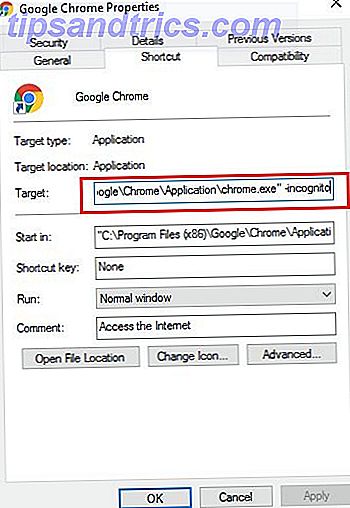
Nu, når du vil åbne Chrome automatisk i inkognitomodus, skal du blot bruge den genvej. Dette virker ikke, hvis du åbner Chrome på nogen anden måde. På grund af dette vil du sandsynligvis gerne tilføje en genvej til Chrome på dit skrivebord.
Hvis du vil vende omstillingen, kan du slette genvej eller gå tilbage til egenskaber og fjerne -incognito fra feltet Mål.
Firefox (Mac, Windows)
Firefox gør det meget nemmere at altid åbne din browser i privat tilstand:
- Klik på hamburger-menuen og gå til Valg .
- Gå til fanen Fortrolighed og under Historik vælg Firefox husker aldrig historik fra rullemenuen.
Du skal genstarte Firefox for at indstillingerne skal træde i kraft.

Safari (Mac)
Safari, som Firefox, gør det super nemt at altid åbne browseren i privat tilstand:
- Åbn Safari og gå til Indstillinger (tastaturgenvej Kommando + Komma).
- På fanen Generelt, i Safari åbnes med felt, skal du vælge Et nyt privat vindue fra rullemenuen.
Afslut Safari og åbn det igen, og du vil finde dig selv i privat browsing-tilstand.

Opera (Windows)
Opera-brugere kan bruge samme metode som angivet ovenfor til Chrome-brugere:
- Opret en Opera genveje på dit skrivebord, hvis man ikke allerede eksisterer.
- Højreklik på ikonet og klik på Egenskaber .
- I feltet Mål skal du tilføje -private til slutningen af teksten. Du tilføjer den i slutningen med et mellemrum efter det sidste citatmærke.
- Klik på OK .

Edge (Windows 10)
Der er desværre ingen mulighed for automatisk at åbne Edge i privat tilstand. Du skal manuelt åbne et privat vindue manuelt hver gang.
Bonus Tips til Windows og Mac
Windows-brugere kan også højreklikke på deres browser-ikon i startmenuen og åbne en privat eller inkognitofane derfra. Dette virker med Chrome, Firefox, Safari og Opera. Du kan også få adgang til samme funktion ved at højreklikke på browserikonet i proceslinjen.

Mac-brugere kan højreklikke på ikonet i docken og klikke på New incognito / private vindue .

Hvis du vil have en virkelig privat browsingoplevelse, kan du overveje at bruge et værktøj som Tor Really Private Browsing: En uofficiel brugervejledning til Tor Really Private Browsing: En uofficiel brugervejledning til Tor Tor giver virkelig anonym og untraceable browsing og messaging, som samt adgang til den såkaldte "Deep Web". Tor kan ikke plausibelt blive brudt af nogen organisation på planeten. Læs mere i stedet.
Foretrækker du at bruge privat tilstand eller bare browse regelmæssigt? Har du nogle tips eller tricks til sikker browsing? Lad os vide i kommentarerne.
Billedkredit: Rawpixel.com via Shutterstock



